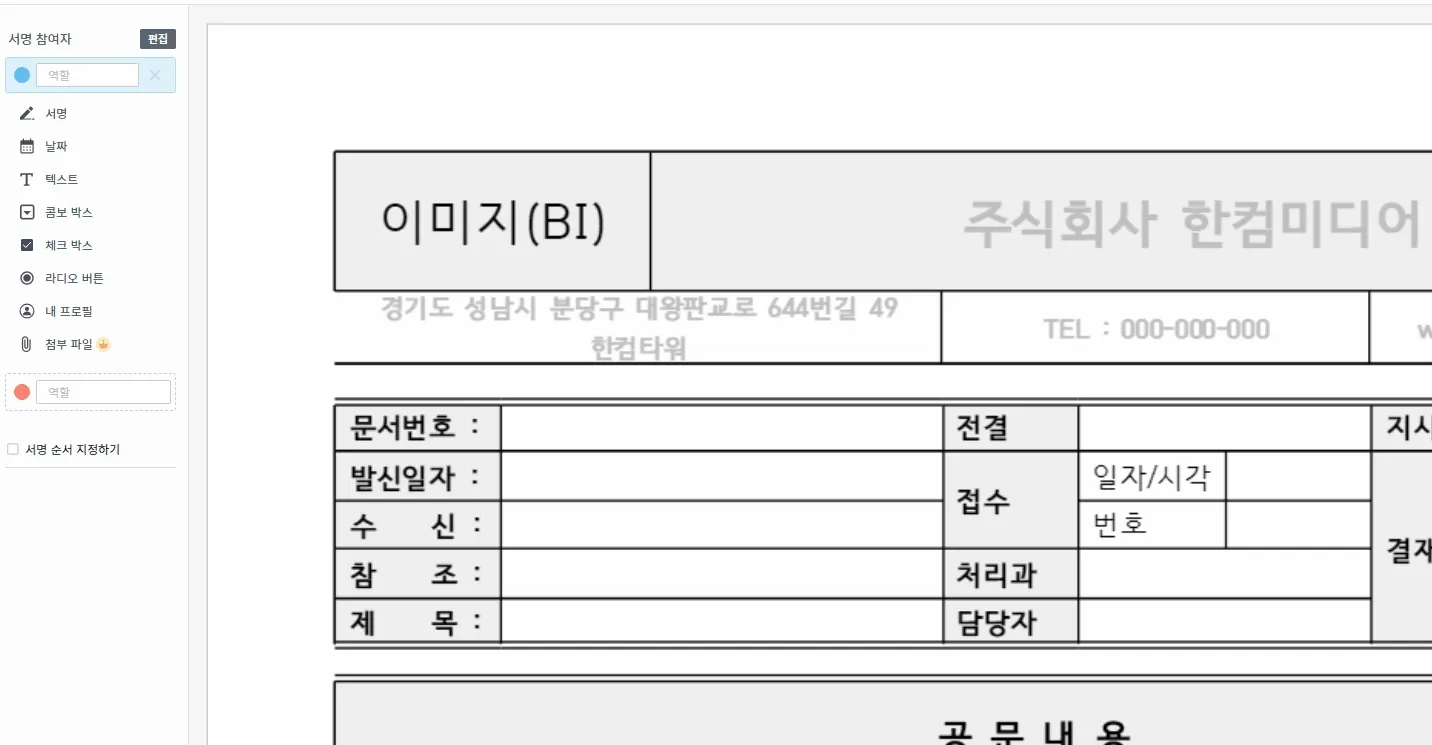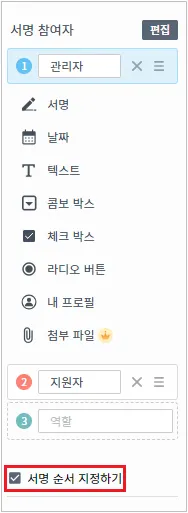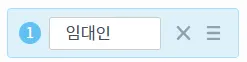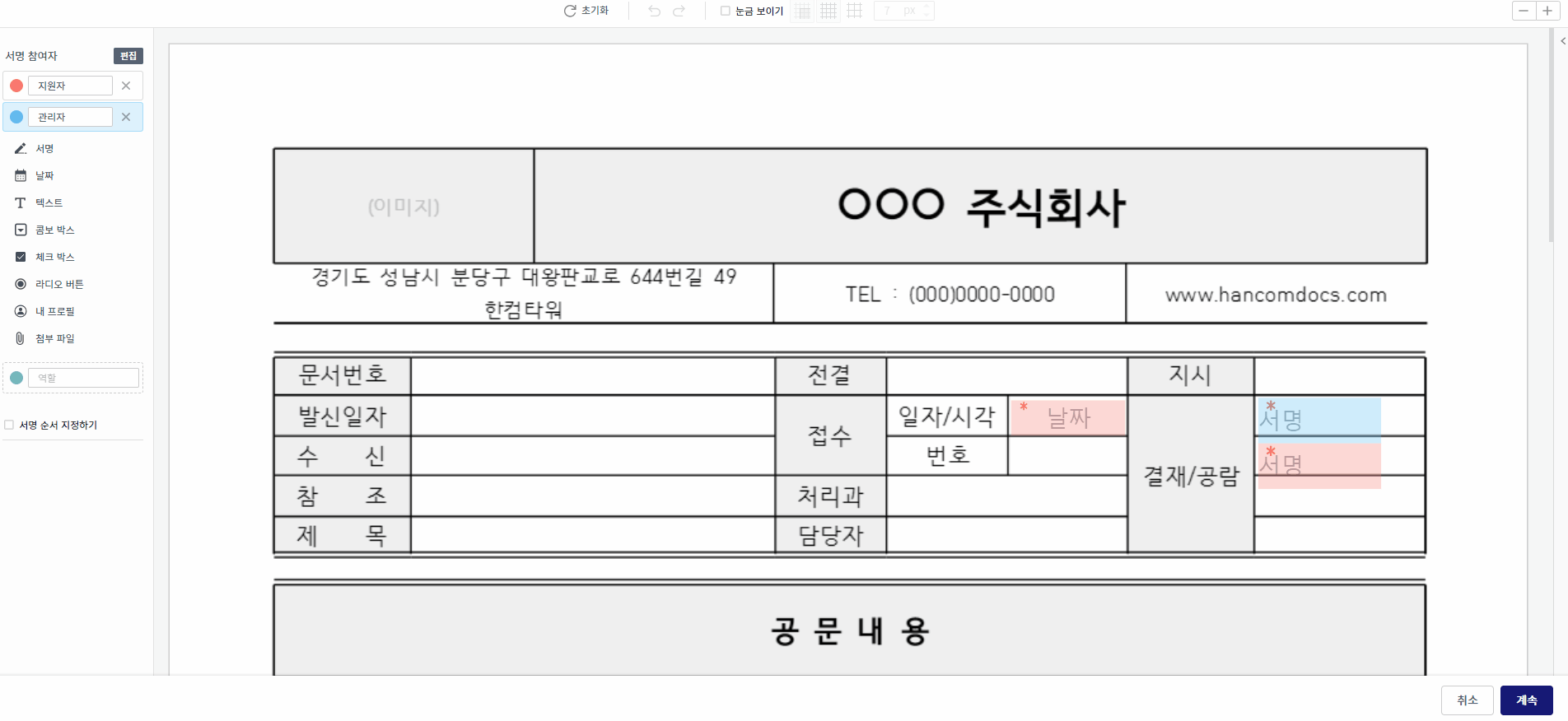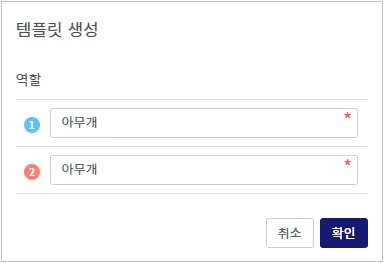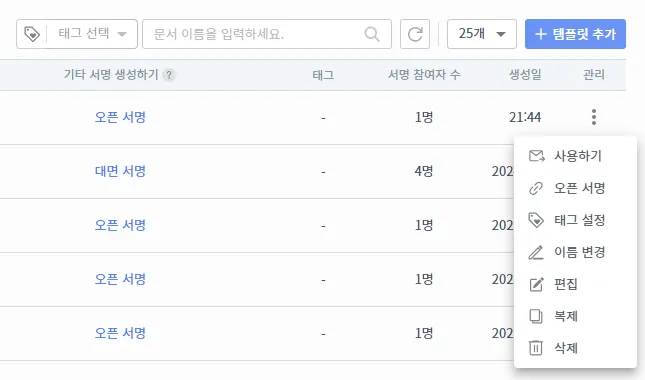템플릿 문서 만들기
1.
한컴싸인의 왼쪽 탐색 영역에서 [템플릿]을 누릅니다.
1.
[템플릿] 페이지로 이동한 다음 오른쪽 상단의 [+템플릿 추가] 버튼을 누릅니다.
2.
템플릿으로 만들 사용자 장치에 저장된 문서를 불러옵니다.
3.
[서명 참여자]에서 서명자의 역할을 입력합니다. 여기에서는 이메일 또는 전화 번호와 같이 서명자 개인 정보를 추가하는 것이 아니라 역할로 구분된 서명자 정보를 추가합니다. 예를 들면 '지원자, 관리자' 또는 '임대인, 임차인'과 같이 사용자를 지정할 수 있습니다.
※ 해당 작업은 왼쪽 메뉴 상단의 [편집] 버튼을 눌러 실행되는 대화 상자에서도 입력이 가능합니다.
서명 참여자 관리
4.
2명 이상의 서명자 역할을 추가해야 하는 경우 자동으로 생성되는 입력 상자에 정보를 계속 입력합니다.
5.
6.
서명자가 순차적으로 서명을 진행하도록 순서를 지정하고 싶으면 왼쪽 메뉴 하단의 [서명순서 지정하기] 체크박스를 클릭합니다. 서명순서를 지정하면 각 서명자 앞의 동그라미에 서명 순서대로 숫자가 표시 됩니다.
7.
서명순서를 변경하려면 왼쪽 메뉴의 서명자 역할 오른쪽 [≡] 아이콘을 마우스 끌어다 놓기로 순서를 변경하거나, 상단의 [편집] 버튼을 누르고 표시된 대화상자의 각 서명자 오른쪽 [≡] 아이콘을 마우스 끌어다 놓기로 순서를 변경 합니다.
서명 순서 지정 및 변경하기
8.
[계속]을 누르고 [템플릿 생성] 대화 상자에서 [확인]을 누릅니다.
각 서명자 역할 글상자 오른쪽의 * 는 필수 입력값 표시이므로 해당 글상자에 값을 입력하지 않으면 템플릿 생성이 불가능합니다.
참고
사용자 역할
템플릿에서는 서명 시나리오에 따라 역할에 따른 사용자를 미리 지정해놓을 수 있습니다. 예를 들어 부동산 계약서를 템플릿으로 등록하는 경우 중개인, 임대인, 임차인과 같이 반드시 서명을 해야 하는 사용자를 구분하여 추가해 놓으면 이후에 서명 요청 작업을 만들 때 각 사용자에 대한 이메일 주소 또는 전화번호만 입력하면 됩니다.
템플릿 양식 필드 편집
템플릿으로 등록한 문서의 양식 필드 또는 사용자 정보를 수정할 수 있습니다. [템플릿] 메뉴의 목록중 편집할 템플릿의 오른쪽 [ ⁝ ] 아이콘을 실행해 [편집]을 누릅니다. 그러면 서명자, 양식 필드, 레이블 등을 수정할 수 있는 편집 모드로 전환됩니다.


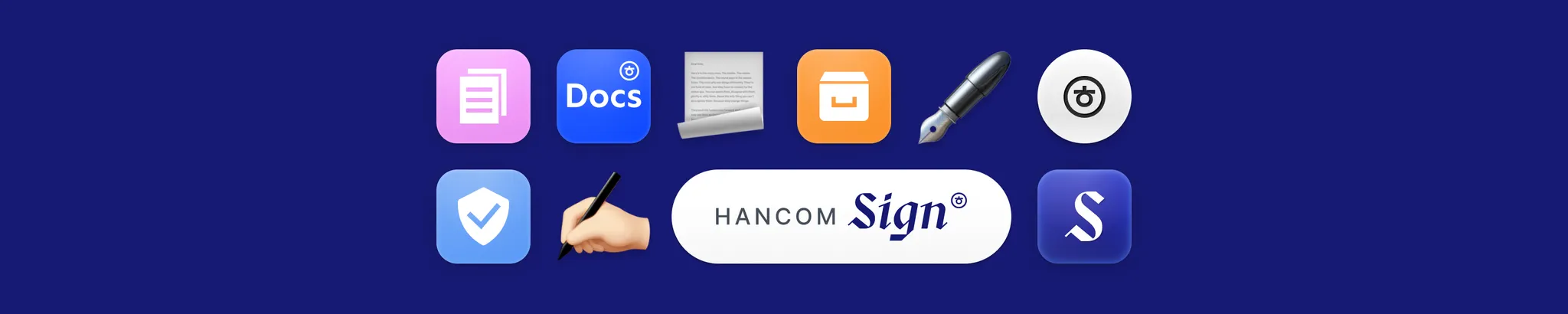
.png&blockId=10c35e42-02fe-8033-91c3-e7bbcf42122f)